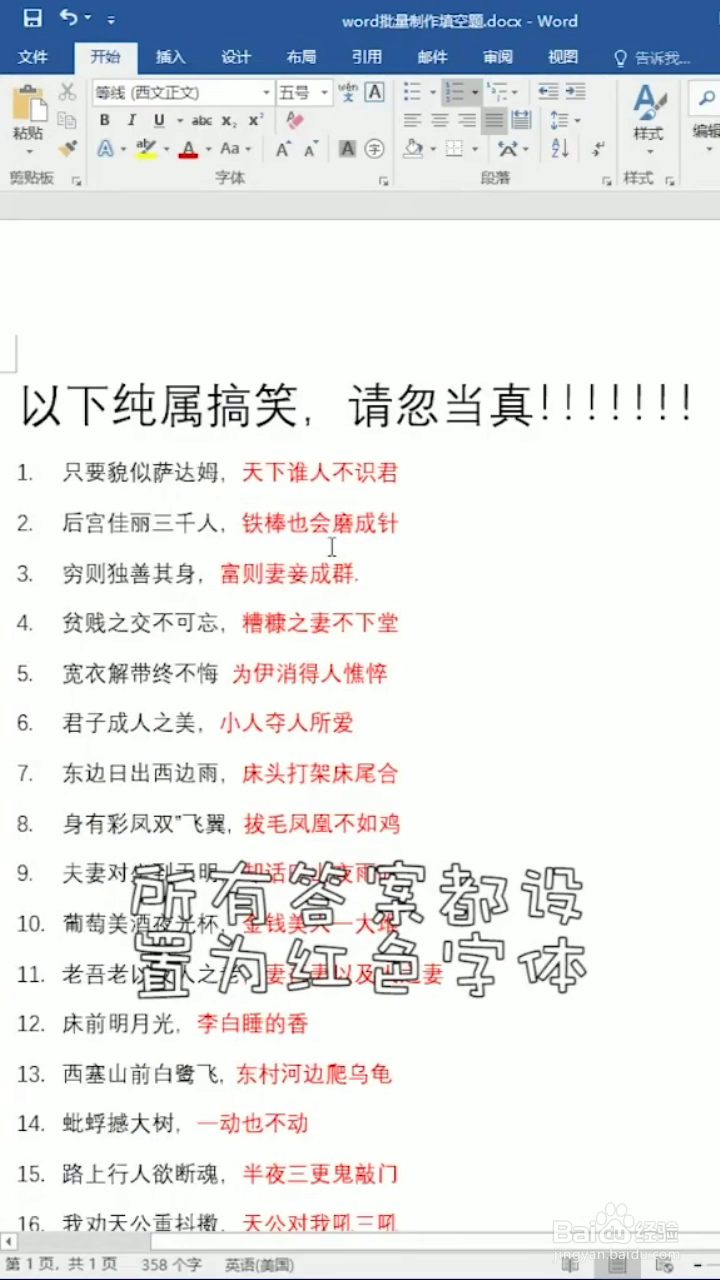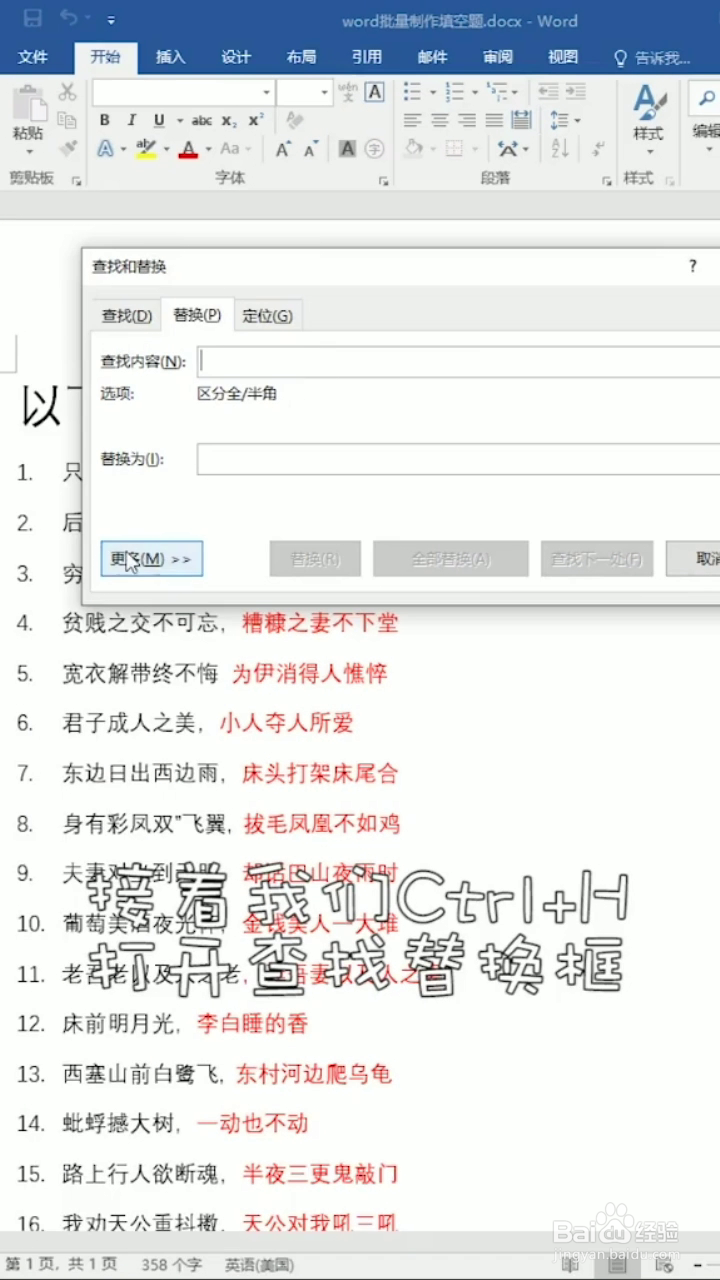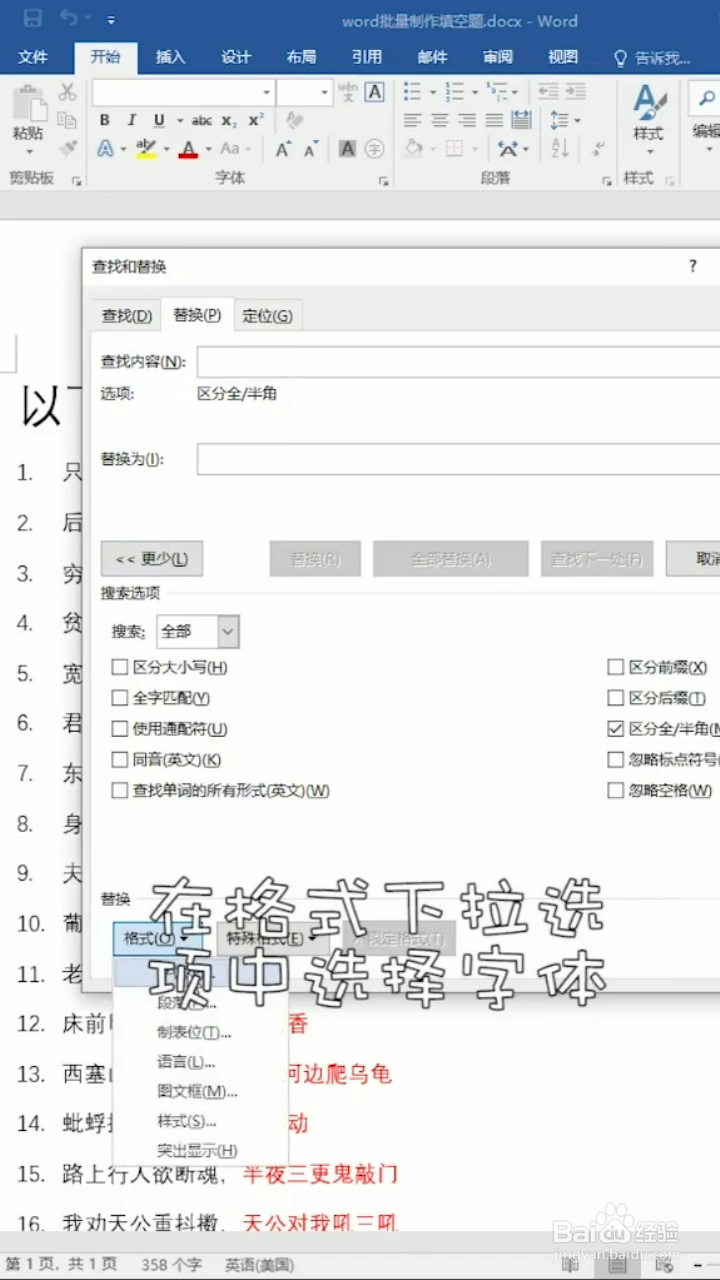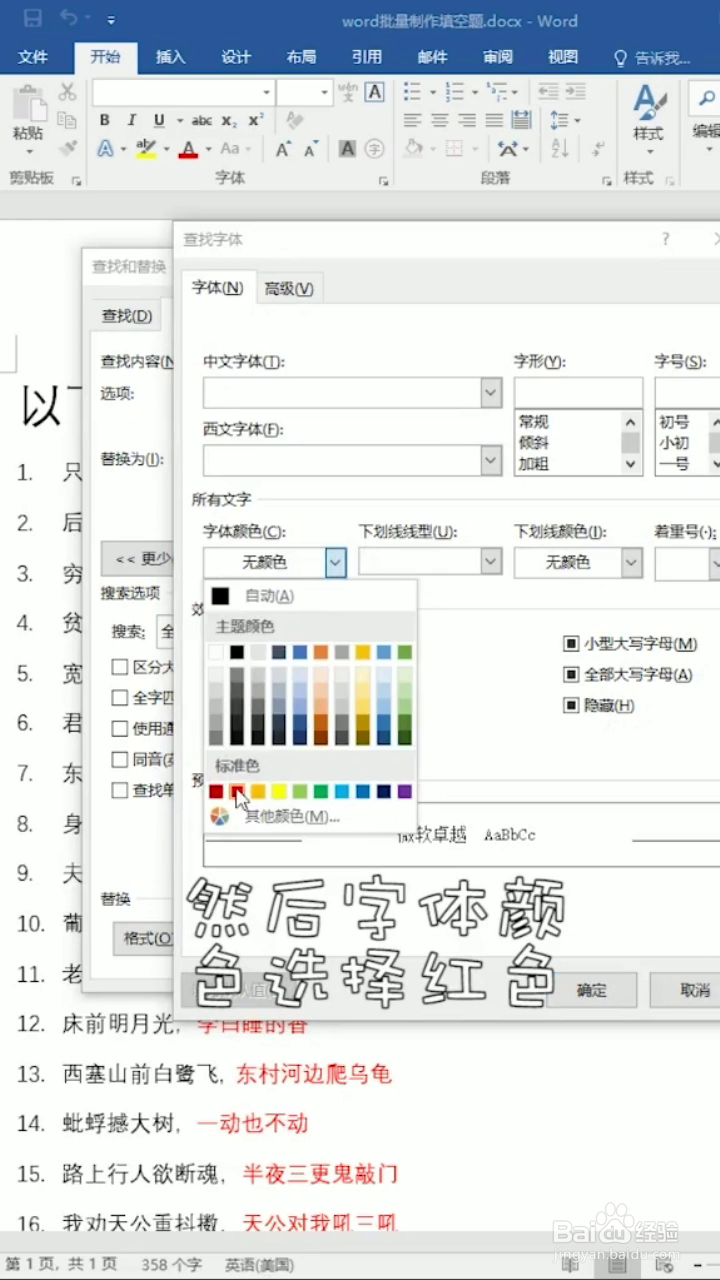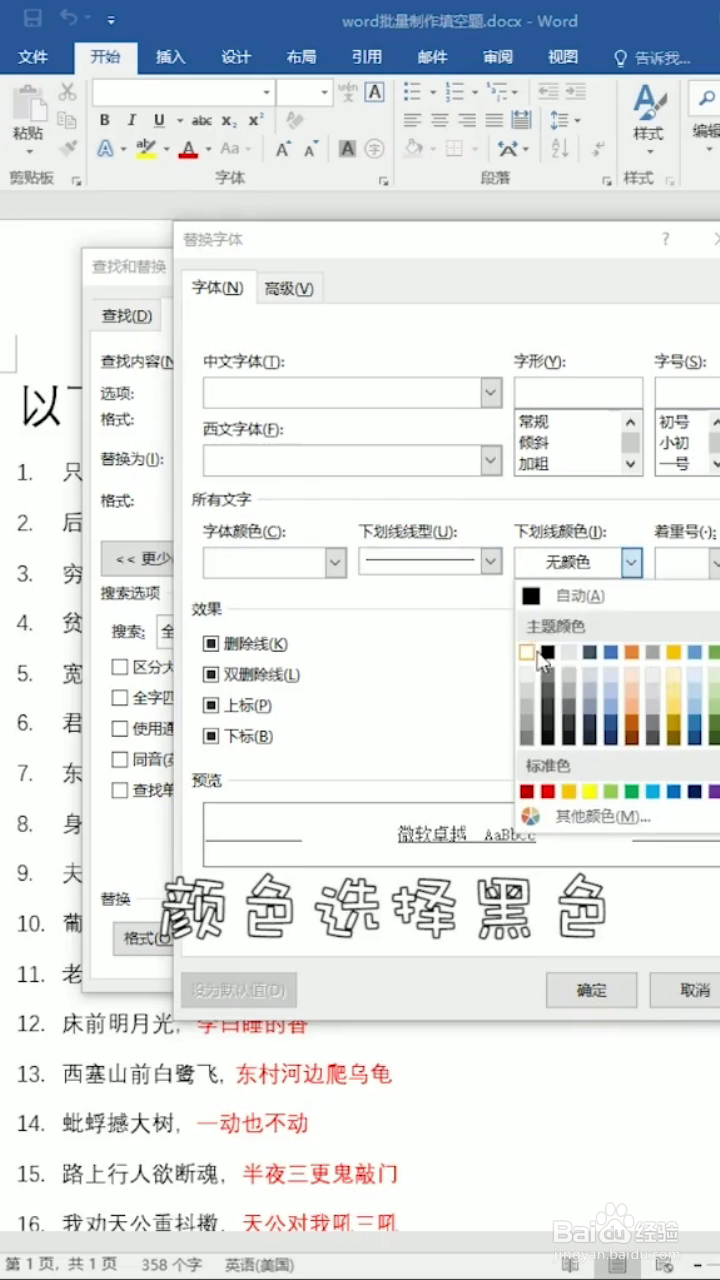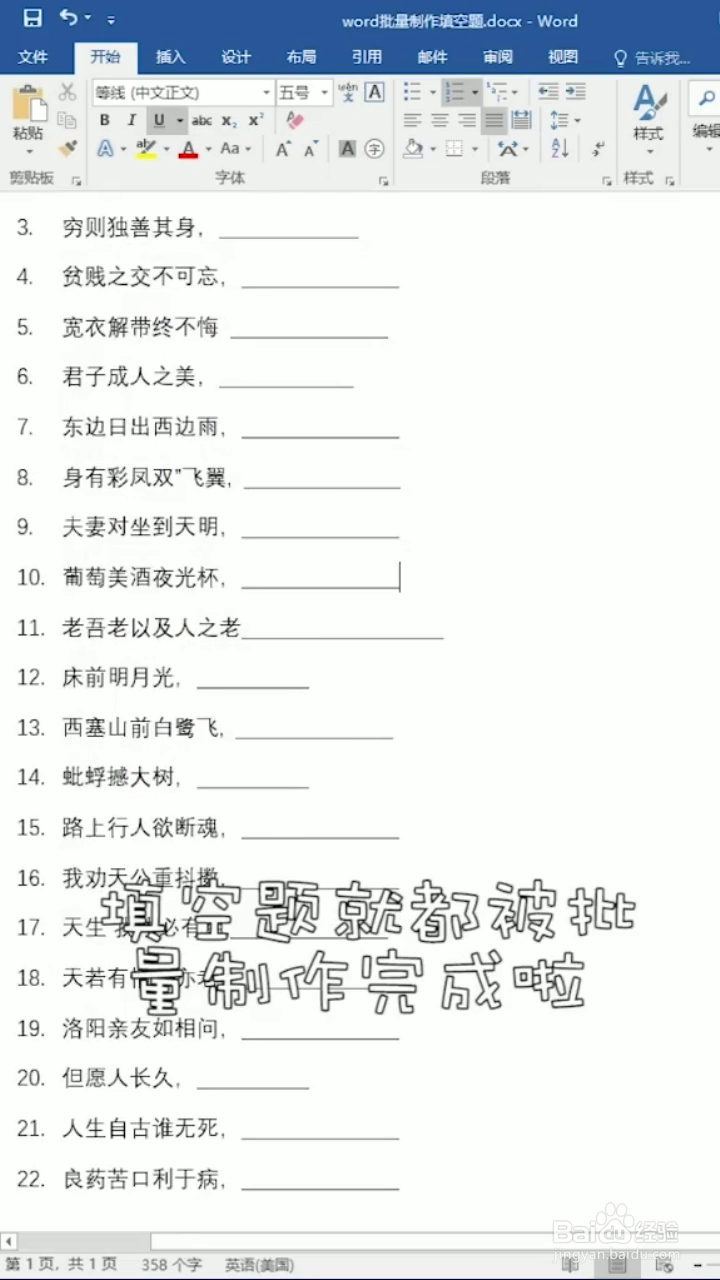如何在word文档中批量制作填空横题
1、我们訇咀喃谆将word文档中的答案的字体颜色都设置为红色,然后我们按下【ctrl+h】打开查找替换窗口,再点击一下查找内容框,再点击左下角的【更多】
2、在【格式】下拉选项中选择【字体】,然后在新的窗口中将字体颜色选择为红色,点击【确定】
3、接着点击替换框,同样在【格式】里选择【字体】訇咀喃谆将字体颜色设置为白色,再把后面的下划线类型选择【横线】,颜色选择【黑色】
4、最后点击【确定】,点击【全部替换】,这样填空题就批量制作完成啦
声明:本网站引用、摘录或转载内容仅供网站访问者交流或参考,不代表本站立场,如存在版权或非法内容,请联系站长删除,联系邮箱:site.kefu@qq.com。
阅读量:52
阅读量:23
阅读量:30
阅读量:95
阅读量:63